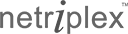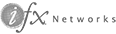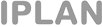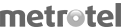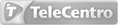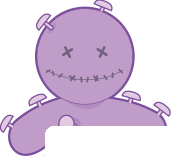Podés instalar WordPress de manera rápida y sencilla a través de cPanel. Esta herramienta es la más utilizada a nivel global y la que mejor funciona. No hace falta que seas un experto ni tampoco tener conocimientos técnicos, solamente tenés que leer este tutorial y seguir tres simples pasos.
PRIMERO
Ingresamos al panel de control. Por ejemplo en nuestro caso sería ejemplotowebs.com/cpanel y colocamos el usuario y contraseña brindado por Towebs.
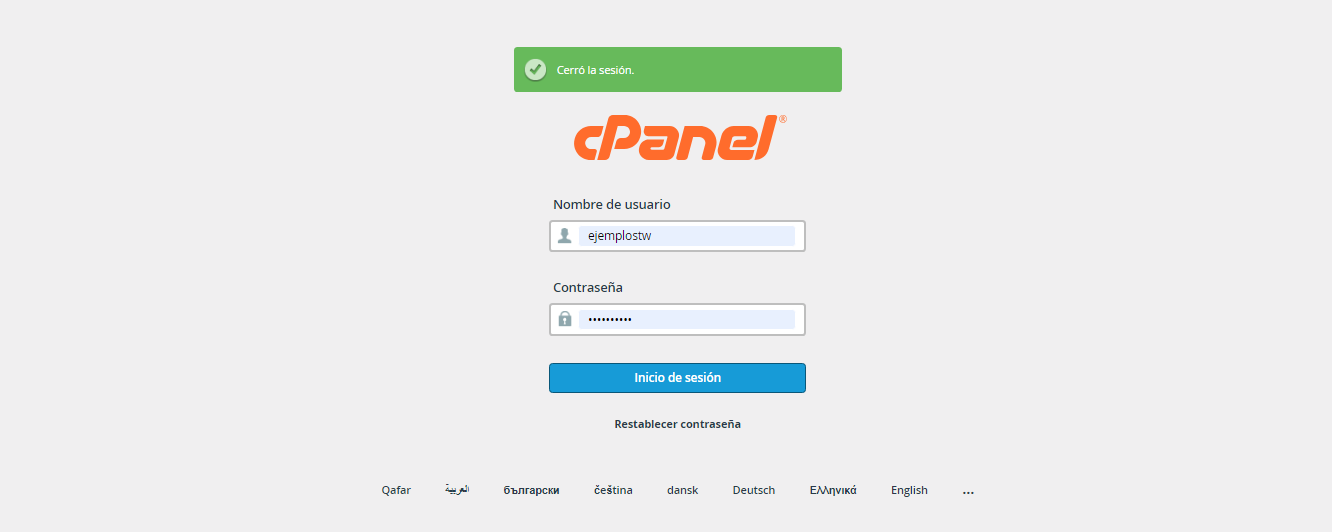
SEGUNDO
Buscamos la aplicación “Installatron” y hacemos click para ingresar al panel de administración:
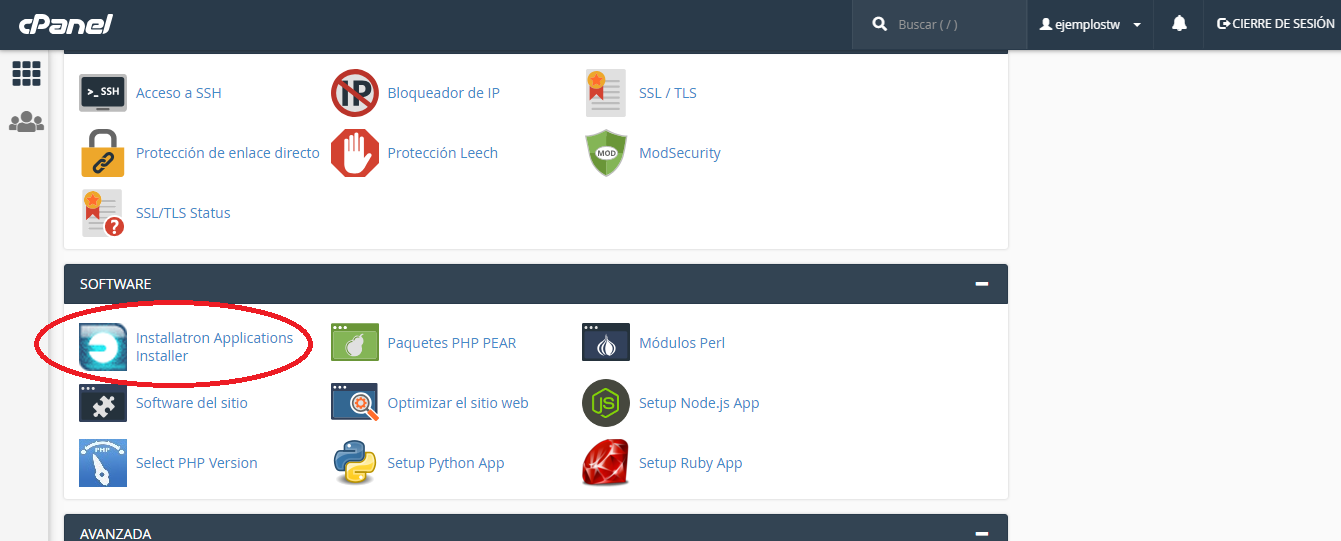
TERCERO
Clickeamos en “Wordpress” y después en “instalar aplicación”
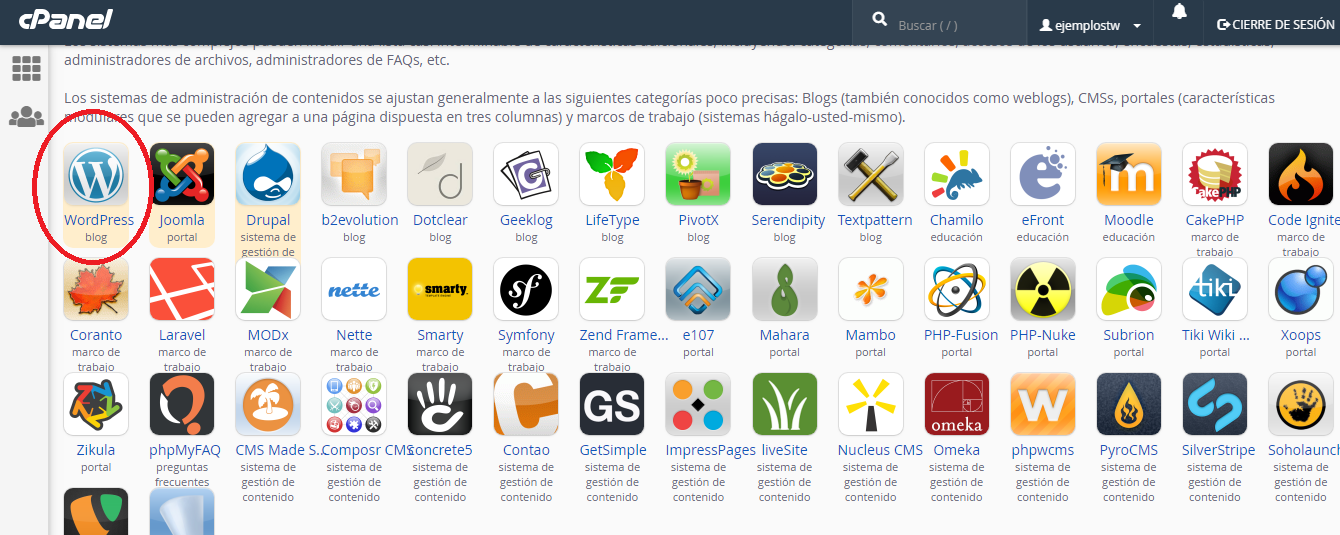
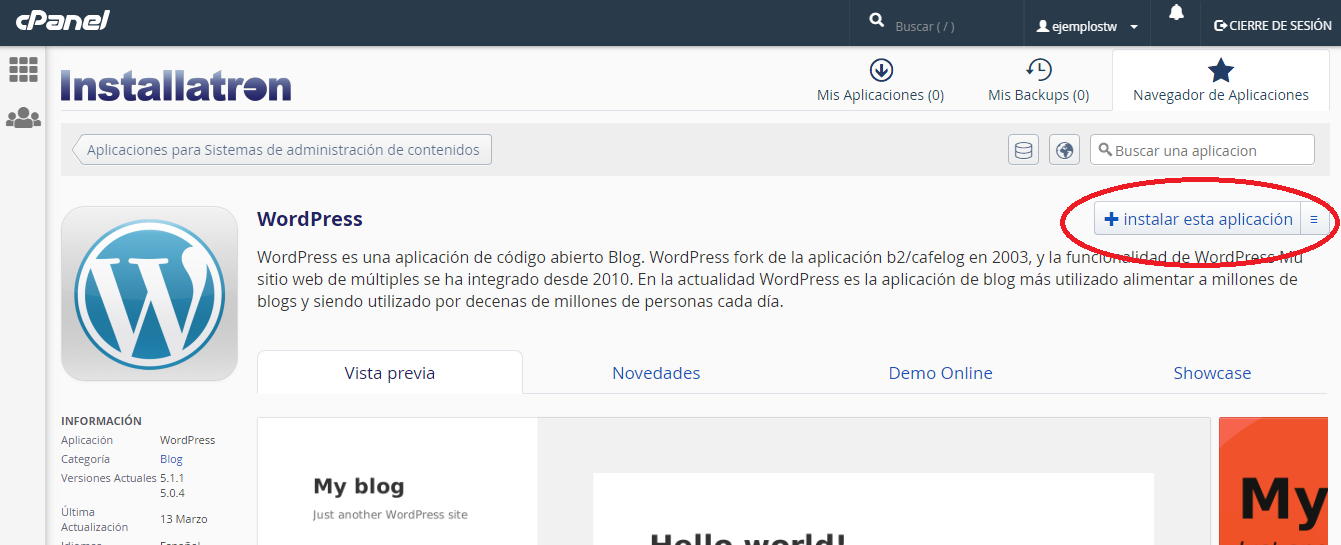
Lo único que resta hacer es completar el formulario con los datos que nos solicita:
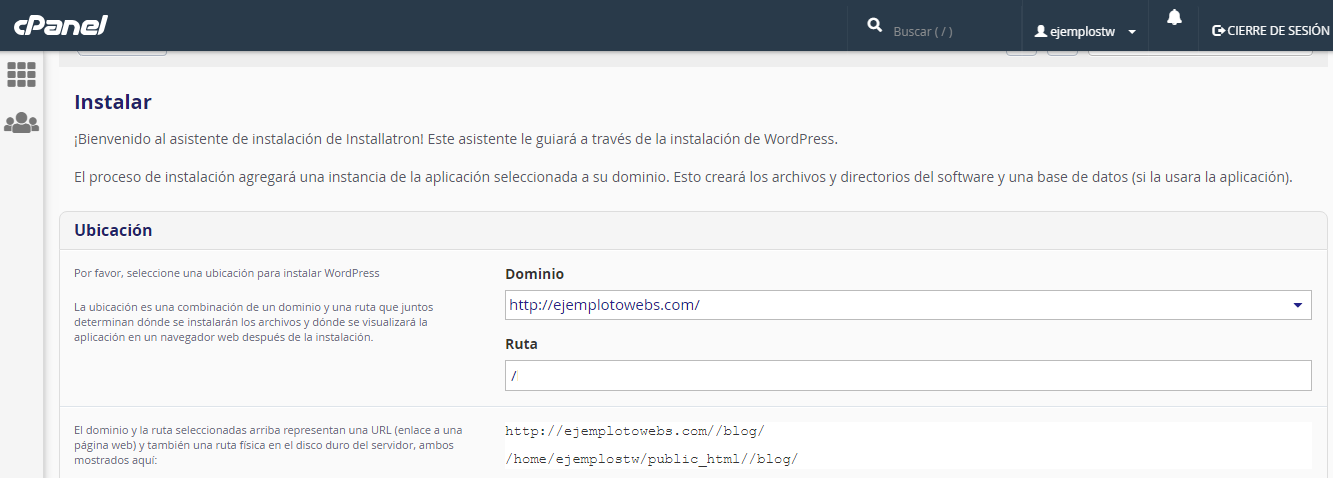
La ruta es el lugar donde querés que se instale WordPress, la ventaja es que podés elegir si preferís que sea en la página central o por ejemplo en el directorio /blog. En este caso dejamos la ruta vacía porque queremos configurarlo en www.ejemplotowebs.com
Nuestra recomendación es que utilicen los valores que aparecen por default: la versión de la aplicación y el idioma que puede ser español o inglés. Si hacemos click sobre WordPress 5.1.1 EULA podemos leer las condiciones.
Respecto de las actualizaciones de plugin y temas es preferible que no sean automáticas ya que si realizamos alguna modificación en un plugin o tema que descargamos, por ejemplo cambiar colores o agregarle nuestro logo, cuando se actualiza vuelve a sus valores originales. Entonces lo ideal es elegir el momento el que queremos actualizar para realizar las modificaciones que necesitemos. También es recomendable contar con una copia de seguridad para salvaguardar la información.
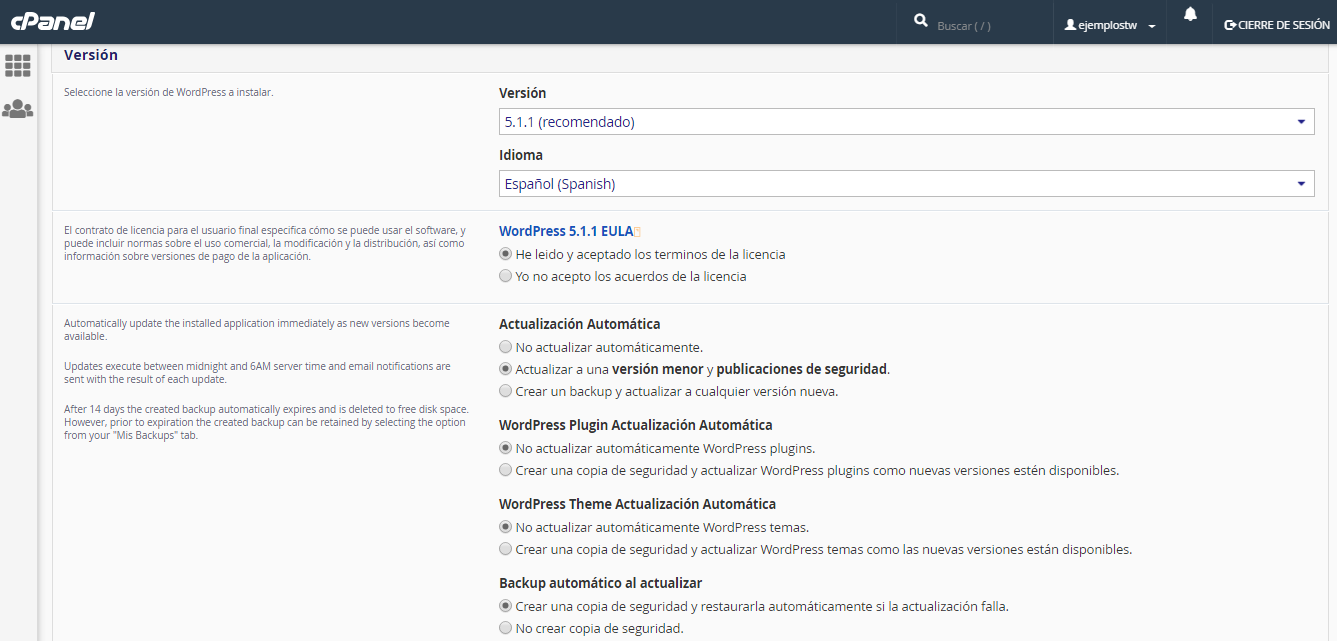
Elegís un usuario y contraseña con los que luego vas a ingresar al portal de WordPress, el mail donde querés recibir estos datos (y otras notificaciones de WordPress) y un título y lema de la página.
Dejamos las opciones de autenticación en dos pasos, limitar intentos de ingreso y activar multi-sitio como están y finalmente hacemos click en el botón +INSTALAR
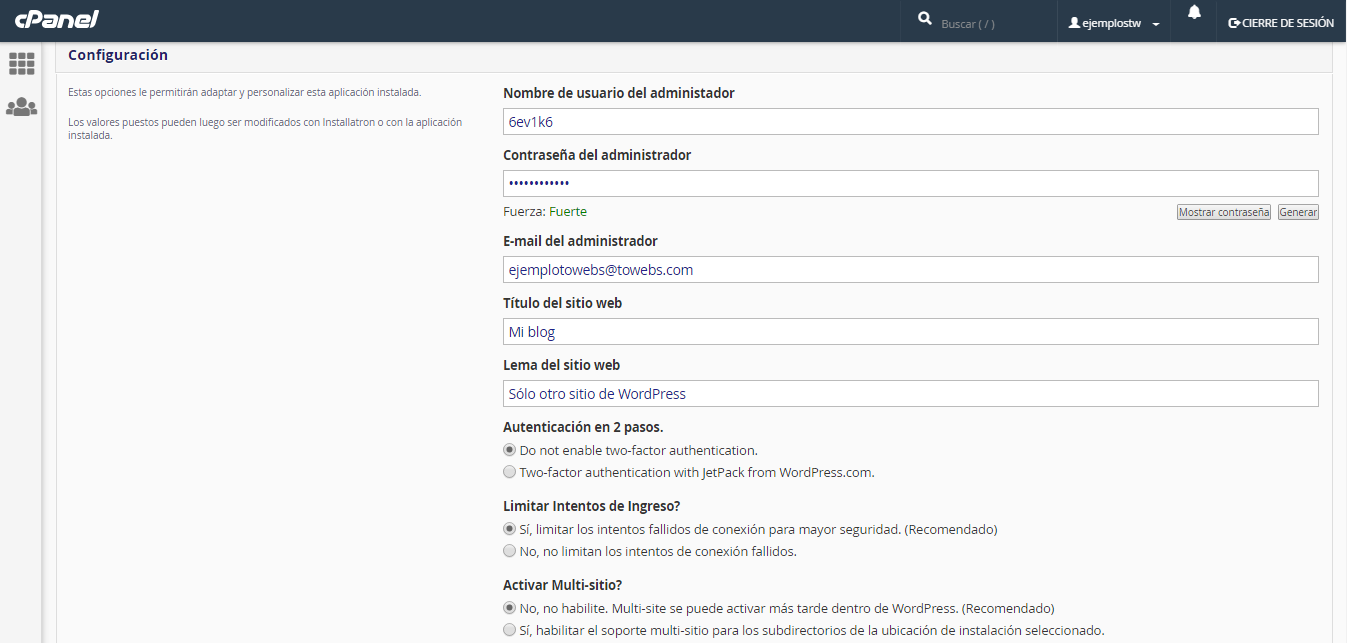
Luego de unos segundos va a aparecer esta pantalla con sus datos y también el link /wp-admin para que puedan ingresar y empezar a modificar su página.
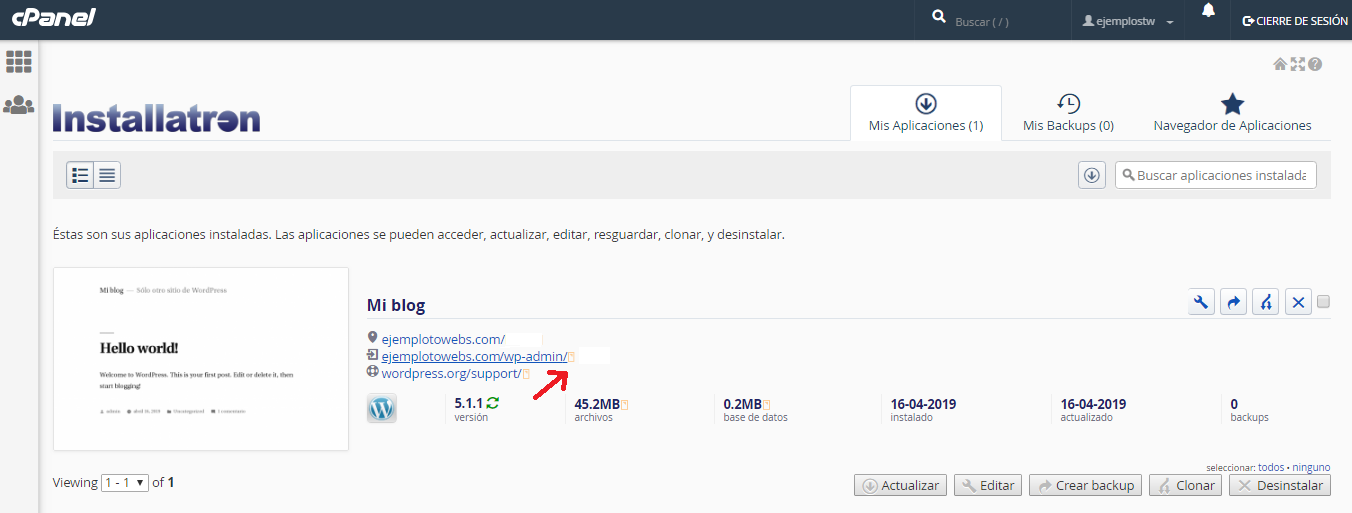
Alcance del servicio
Towebs brinda el servicio de hosting necesario para alojar WordPress y que tu página esté online pero ésta es una aplicación de terceros, por lo tanto todas aquellas consultas y reclamos que surjan en relación a la aplicación, deben ser dirigidas al sitio oficial de WordPress.